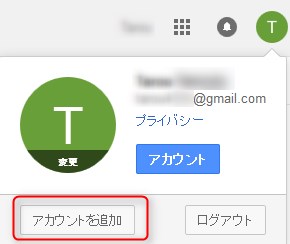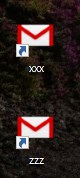Gmailのアドレスを複数持ってるという方は多いと思います。私も仕事用、プライベート用など、複数のアドレスを同時に使い分けてます。
ただ、ちょっと面倒なのが、開きたいアドレスに一発でアクセスできないという問題がある事でした。というか、出来ないと思い込んでただけで、実は出来ました。
複数ブックマークを作れば良いだけだった。
今まではブックマークバーに「Gmail」というブックマークを1つだけ作ってそれを押してました。
たとえば、
xxx@gmail.com
zzz@gmail.com
という2つのGmailアカウントを持ってるとしましょう。
私はまず、xxxの方にログインし、そのページから「アカウントの追加」でzzzの方にもログインしてます。
こうする事で、2つのアカウントに同時ログインしてる状態で使う事が出来るわけですが、問題なのは、ブックマークバーの「Gmailアイコン」を押しても、xxxが必ず開くという事です。
zzzを開きたい時も、一度xxxを開いてから、zzzにアクセスするという二度手間が発生するわけです。
で、「2つブックマークアイコン作っても、どうせどっち押してもxxxが開くんだろうな」と思ってたんですが、いやいや、zzzのページでブックマークしとけば、ちゃんとzzzだけ開く事も出来るんです。
Gmailのブックマークの仕組み
上の画像を見て欲しいのですが、mail/u/0とmail/u/1がありますよね。
そう、最初にログインしたアカウントは0で、追加ログインしたアカウントは1と別のURLになってるんです。
なので、それぞれのinboxページのURLをブックマークしておけば、一発で見たい方のページにアクセスできるというわけなんです。
![]()
こういう風にすれば、一発で任意のGmailアカウントのinboxページに飛べるわけです。
さらにデスクトップにショートカットアイコンを作っておけば、デスクトップから一発でアクセス出来ます。
このデスクトップアイコンの作り方は次の記事で解説します。
他にもGoogle Chromeであれば、「Checker Plus for Gmail」というエクステンションを使う事で、バックグラウンドで通知を出したり、直接開きたいアカウントページを開いたりは出来ます。
ただ私はChromeも使ってますが、メインはまだまだFirefoxなので、どのブラウザでも設定できるこの方法は知っておくと便利だなと思いました。